Ada yang tidak kena semasa memuat turun templat anda dalam MS Word Fix
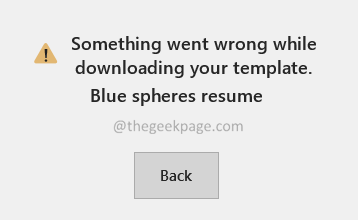
- 2945
- 430
- Chris Little I
Ramai pengguna telah melaporkan bahawa mereka tidak dapat memuat turun templat dari MS Word. Isu ini kebanyakannya dilihat dalam MS Word 2016. Walau bagaimanapun, ia juga dapat dilihat dalam versi lain. Penting untuk diperhatikan bahawa templat boleh dimuat turun dari Excel atau PowerPoint. Masalahnya hanya dengan perkataan.
Semasa anda pergi ke fail -> baru -> klik pada templat-> klik pada "Buat."Dialog muncul dengan mesej.
Ada yang tidak kena semasa memuat turun templat anda.
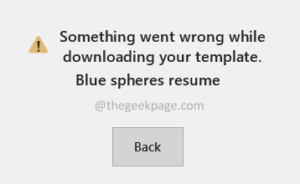
Potensi penyebab kesilapan ini adalah:
- Visio Viewer mengganggu operasi MS Word.
- Windows tidak dikemas kini.
- Beberapa gangguan di pejabat ms
Sekiranya anda menghadapi masalah ini, baca bersama. Kami telah menyusun senarai perbaikan kerja untuk membantu anda mengatasi masalah ini.
Isi kandungan
- Membetulkan untuk mengatasi ralat semasa memuat turun templat anda
- Betulkan 1: Pasang kemas kini Windows KB4464596
- Betulkan 2: Muat turun templat secara manual
- Betulkan 3: Nyahpasang Visio Viewer
- Betulkan 4: Pembaikan MS Office
Membetulkan untuk mengatasi ralat semasa memuat turun templat anda
Semak semula perkara berikut sebelum mencuba pembetulan tertentu yang disenaraikan di bawah-
- Pastikan anda mempunyai sambungan internet yang lancar dan stabil.
- Anda mesti masuk ke MS Office.
- Anda mempunyai hak pentadbir untuk memuat turun templat.
Betulkan 1: Pasang kemas kini Windows KB4464596
1. Klik pada halaman muat turun pautan KB4464596
2. Tatal ke bawah dan klik pada pautan yang sesuai untuk memuat turun kemas kini.
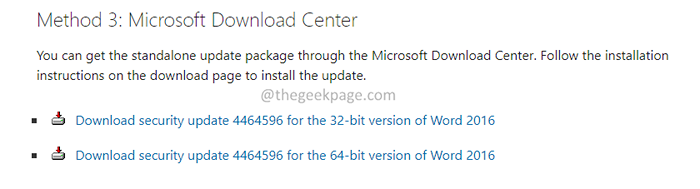
3. Klik pada butang Muat turun.
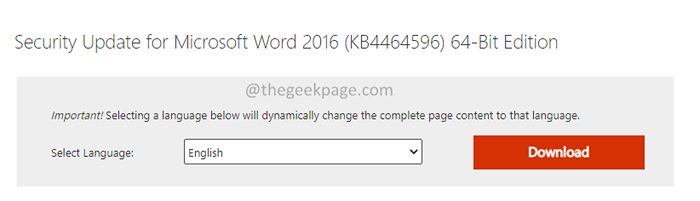
4. Sekali, muat turun selesai, pasangkan kemas kini dalam sistem anda. Ikuti arahan di skrin untuk menyelesaikan proses pemasangan.
Periksa jika ini membantu. Sekiranya tidak, cubalah Betulkan seterusnya.
Betulkan 2: Muat turun templat secara manual
1. Buka pautan muat turun templat microsoft
2. Di dalam Bar cari, masuk ke Nama templat.
3. Pilih kategori dan tekan Masukkan.

4. Klik pada templat yang diperlukan.

5. Di halaman yang muncul, klik pada Muat turun butang.
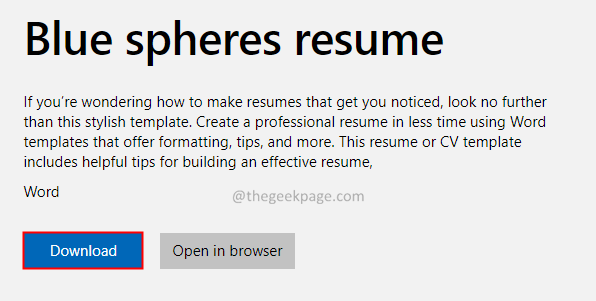
6. Setelah muat turun selesai, anda boleh mengklik dua kali pada fail. Fail akan mempunyai templat yang diperlukan.
Betulkan 3: Nyahpasang Visio Viewer
1. Buka Jalankan Dialog dengan kunci Windows+R.
2. Jenis Appwiz.cpl dan tekan Masukkan.
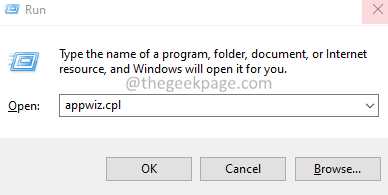
3. Cari Microsoft Visio Viewer permohonan. Klik pada tiga titik di sebelahnya.
4. Pilih Nyahpasang.
5. Sekali. Program ini tidak dipasang, cuba buka kata MS dan periksa jika anda boleh memuat turun templat.
Periksa sama ada anda boleh memuat turun templat sekarang. Sekiranya tidak, cuba Betulkan seterusnya.
Betulkan 4: Pembaikan MS Office
1. Buka Jalankan Dialog dengan kunci Windows+R.
2. Jenis Appwiz.cpl dan tekan Masukkan.
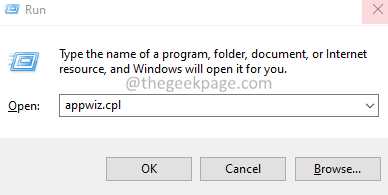
3. Cari MS Office permohonan. Klik pada tiga titik di sebelahnya.
4. Pilih Lanjutan.
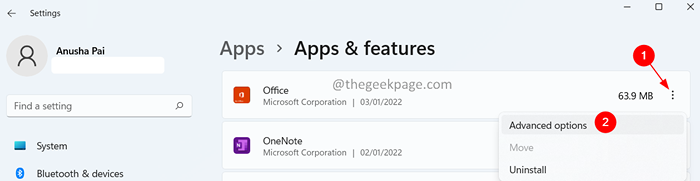
5. Di tetingkap yang muncul, tatal ke bawah dan cari Tetapkan semula seksyen.
6. Di bawah bahagian Reset, klik pada Pembaikan butang.
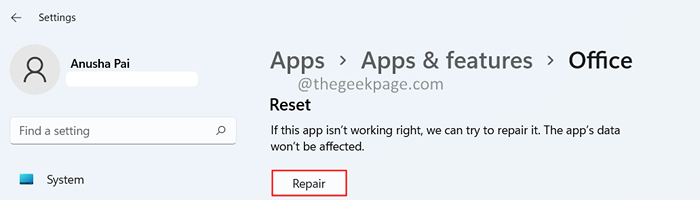
5. Sekiranya anda melihat keizinan mencari UAC, klik Ya.
6. Klik pada Pembaikan cepat dan kemudian tekan Pembaikan butang.
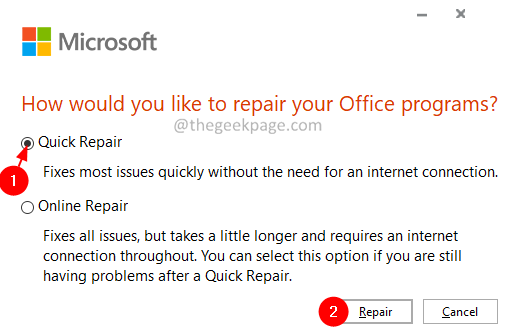
7. Ikuti arahan di skrin untuk menyelesaikan pembaikan.
8. Semak jika anda boleh memuat turun templat.
9. Sekiranya tidak, pilih Pembaikan dalam talian dan tekan Pembaikan butang.
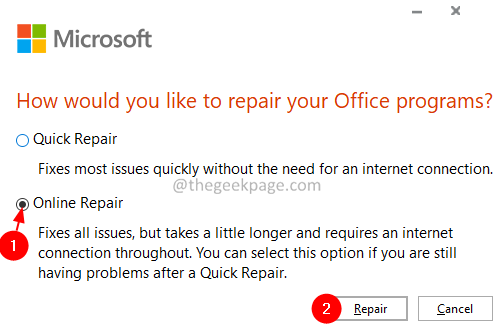
Ikuti arahan di skrin untuk menyelesaikan proses pembaikan.
Itu sahaja.
Kami harap artikel ini bermaklumat. Terima kasih kerana membaca.
Mohon komen dan beritahu kami pembetulan yang membantu anda mengatasi ralat semasa memuat turun templat.
- « Betulkan persediaan telah gagal mengesahkan masalah utama produk di Windows 11/10
- Cara Memperbaiki Masalah DPI Tinggi di Windows 11/10 »

